
業界関係者の話では「これまで認知度の無かったVR動画を拡大するために無料体験動画を出していたが、当たり前になれば無料で出す意味が無くなるかもしれませんね。」との事。
現在も無料VR体験が出来る作品は多くはありません。「佐々波綾」さんや「倉多まお」さんといった大人気セクシー女優をVRで無料体験できるのは今だけかもしれませんのでお見逃しなく!


業界関係者の話では「これまで認知度の無かったVR動画を拡大するために無料体験動画を出していたが、当たり前になれば無料で出す意味が無くなるかもしれませんね。」との事。
現在も無料VR体験が出来る作品は多くはありません。「佐々波綾」さんや「倉多まお」さんといった大人気セクシー女優をVRで無料体験できるのは今だけかもしれませんのでお見逃しなく!
本記事ではPlayStation VR(以下PSVR)でDMM.comの動画を視聴する方法を紹介しています
 PSVRとはソニー・インタラクティブエンタテインメントが発売したPlayStation4専用のVRヘッドセットです
PSVRとはソニー・インタラクティブエンタテインメントが発売したPlayStation4専用のVRヘッドセットです
国内の家庭用ゲーム機としては日本で唯一のヘッドセットで、クオリティの高いVRを楽しむ事ができます
VR動画にどうしてカメラが?と思うかもしれませんが、PlayStation CameraはPSVRの初期設定時に必ず必要となるものです
必要なモノが確認できたら次はDMM.comのアプリの準備をしましょう
PSVRでDMMのVR動画を視聴するためには必ずDMMの会員登録を済ませる必要があります
登録手順は以下の通りです(すでにDMMアカウントを持っている人は飛ばしてOK)
<PCで登録する場合>
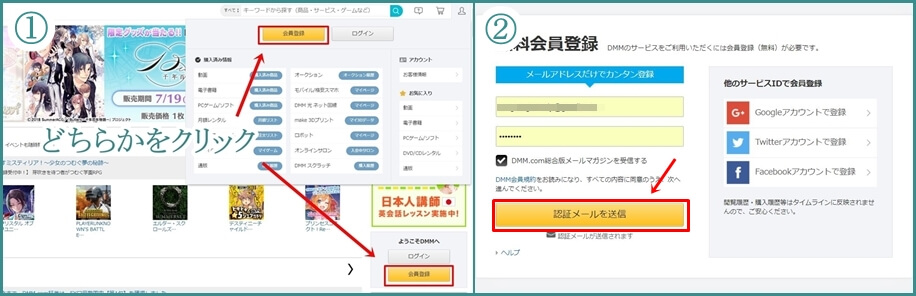 ①画面右上もしくは右部の『会員登録』をクリックし、②メールアドレスとパスワードを入力し『認証メールを送信』をクリック
①画面右上もしくは右部の『会員登録』をクリックし、②メールアドレスとパスワードを入力し『認証メールを送信』をクリック
<スマホから登録する場合>
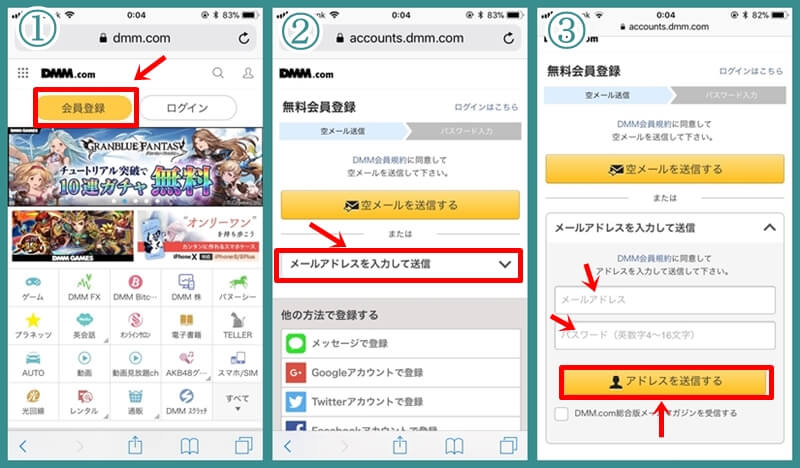 ①画面上部『会員登録』をタップし、②『メールアドレスを入力して送信』を選び、メールアドレスとパスワードを入力後に『アドレスを送信する』をタップ
①画面上部『会員登録』をタップし、②『メールアドレスを入力して送信』を選び、メールアドレスとパスワードを入力後に『アドレスを送信する』をタップ
会員登録に年会費や維持費などはいっさいかかりません。無料です。まずは以下からDMM会員登録をどうぞ
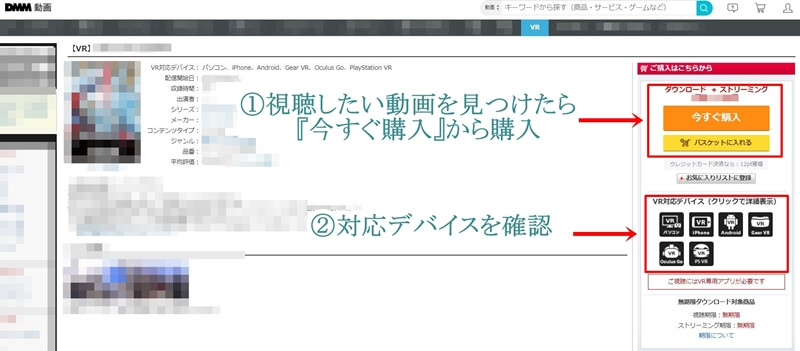 PSVR本体では動画の購入が出来ないので、見たい動画を見つけたら事前購入しておく必要があります
PSVR本体では動画の購入が出来ないので、見たい動画を見つけたら事前購入しておく必要があります
予め商品を購入しておけばスムーズに動画視聴が出来るので会員登録を済ませたら動画購入も済ませておきましょう
作品がPSVRに対応してるかは右側の『VR対応デバイス』で確認できます
購入はクレジットカード決済にするとポイントが貯まるのでお得に使えます。レシートにも商品名は記載されず『DMM』となるのでムフフな商品を買っていても安心です
※ダウンロードした動画はPSVRでログインした際に「購入済み」動画一覧に表示されます。
以下の手順でDMM.comアプリをインストールします(インストールにはPSNアカウントが必要)。
自動でインストールが完了しホーム画面にDMM.comのアイコンが表示されていればOKです。
最後に
という流れでVR動画を楽しめます。
PSVRにはヘッドセットの映像、音声をそのままテレビモニターに映す『ミラーリング』機能があります
親凸や家族に見られたくない動画、アダルトなVR動画を見る際には充分注意しましょう
動画再生時下に見える『テレビ表示』『テレビ音声』を『×』にしておくか、テレビの電源を切っておく事を強くおすすめします
PSVRでDMMアプリを使用しているとPS4のフレンドに通知が飛ぶ可能性があります
特に男性陣の場合DMMアプリの使用=いかがわしいものを見ていると思われるので人にとっては恥ずかしいですよね(見てる動画が通知される事はありえません)
そういう時はPS4コントローラのPS4ボタンを長押し⇒メニュー⇒『オンライン』ステータス⇒『オフライン』ステータスに変更してください
こうする事であなたがDMMアプリを使ってることはPS4のフレンドにバレる可能性はなくなります
僕は隠す必要なんかないと思いますけどね(笑)
こんな感じです。
VRの対応作品数はこれからも追加されていくとの事なので、PlayStation VRを持っている方は是非お役立て下さい。
PSVRを持っていない人はスマホでVR動画を楽しむことが出来るのでコチラの記事を参考にしてみて下さい。【DMMVR動画プレイヤー】アプリのインストール方法と使い方【iPhone・Android】
どんなVR動画があるか確認したい方は以下をチェックしてみてくださいね。

日本国内ほぼ全てのVR動画サービスを利用した結果、作品数、クオリティの揃ったDMM(FANZA)を選んでおけば間違いありません。グラビアやアダルトだけでなくお笑い、自然、ホラーなど豊富なジャンルのVR動画がそろっているのも良いですね。
アダルトVR購入はリピート率が高く、ハマる人はとことんハマるので出費が気になる方はVRchをチェック!
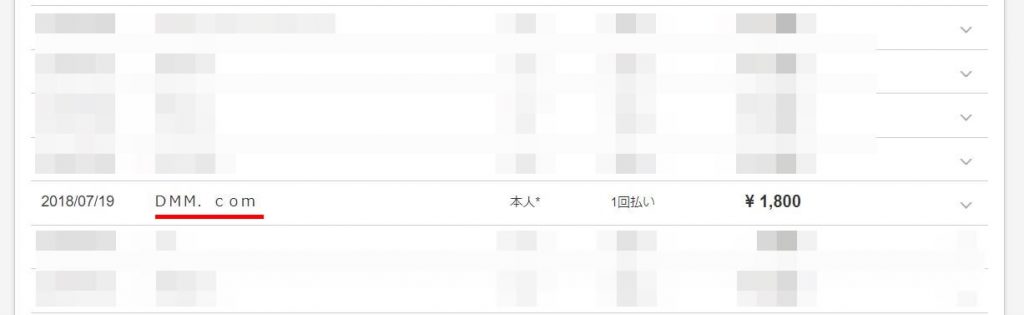
DMMは有料商品を購入してもクレカ明細に商品名が掲載される事はありません。 どんな商品を購入したかは本人にしかわからないので、安心して使えます。
VR動画を体験した事ない人は100%損をしているので、ぜひ一度VRの迫力に圧倒されてみてください
コメント